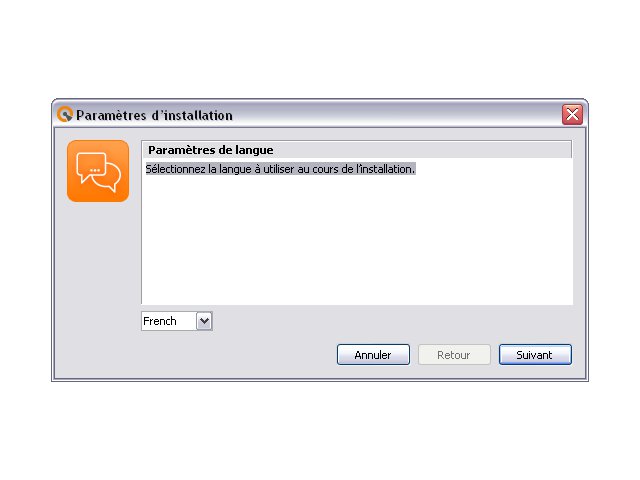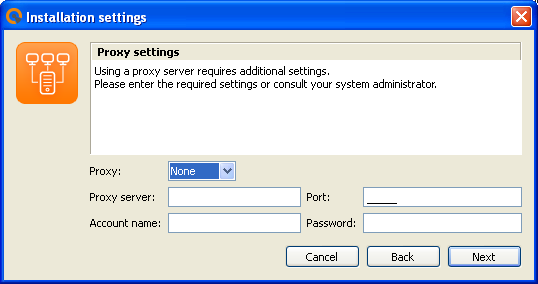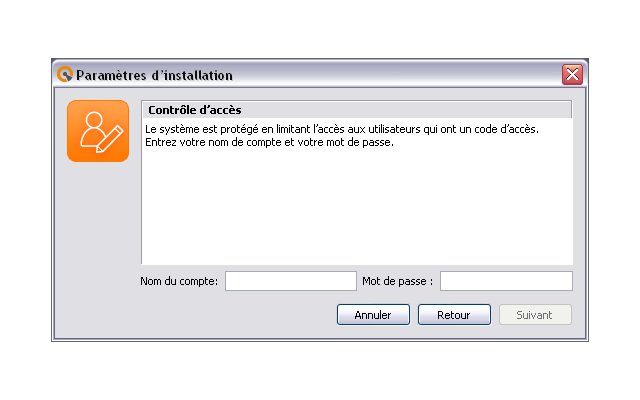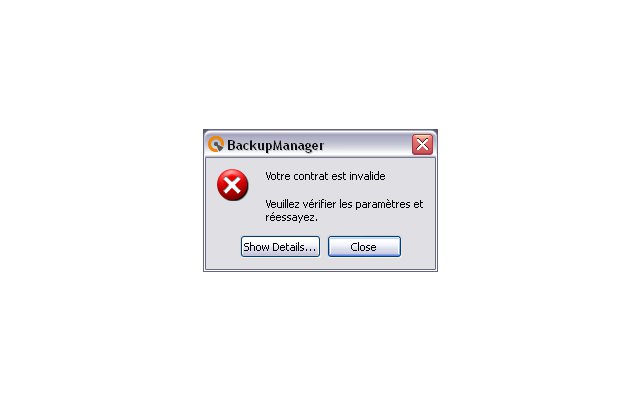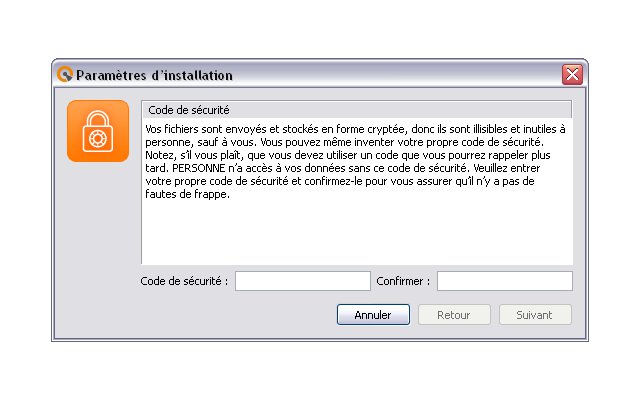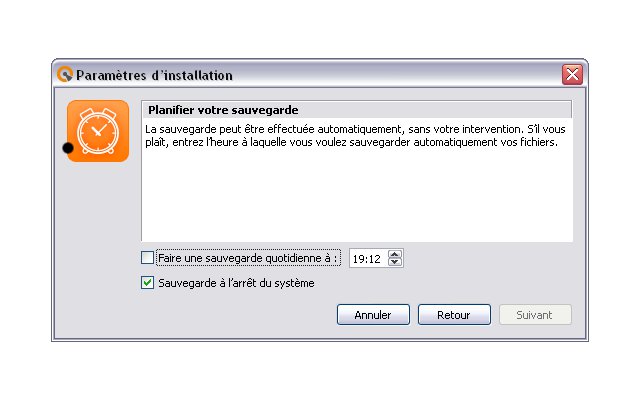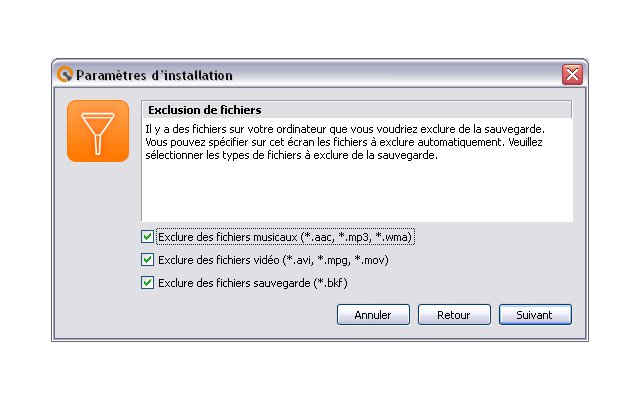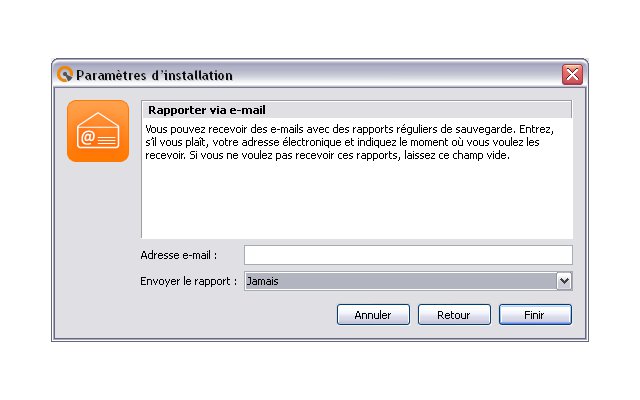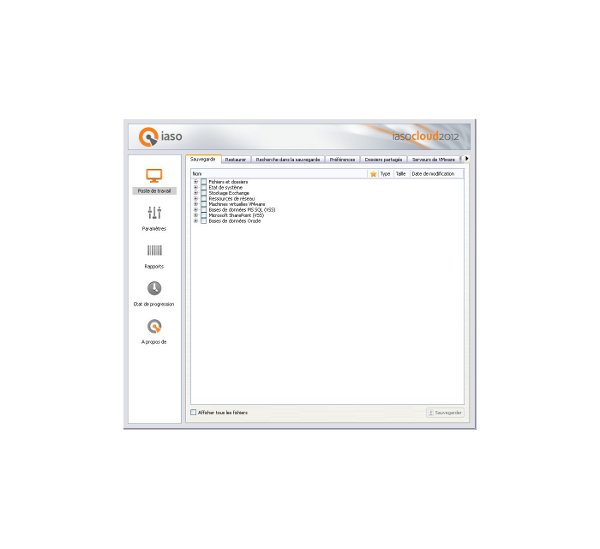Backup du poste de travail
Un article de Assistance Oxyd.
| Ligne 3 : | Ligne 3 : | ||
'''Introduction''' | '''Introduction''' | ||
| - | Iasocloud2012 est conçu pour fournir une sauvegarde sûre et sécurisée | + | Iasocloud2012 est conçu pour fournir une sauvegarde sûre et sécurisée pour les clients professionnels et les simples utilisateurs. Iasocloud2012 est facile à utiliser, car il ne nécessite aucune manipulation physique des supports de sauvegarde et possède une interface utilisateur simple et directe. |
'''Installation''' | '''Installation''' | ||
| - | Pour démarrer l'installation du programme, | + | Pour démarrer l'installation du programme, téléchargez l'application en utilisant le lien .... L'installation démarre automatiquement. Le programme d'installation vous guidera à travers les principales caractéristiques de iasocloud2012 et vous aidera à fournir les réglages initiaux. Suivez les instructions étape par étape de l'Assistant pour terminer le processus. |
| Ligne 22 : | Ligne 22 : | ||
En cas d'erreur cliquez sur précédent pour revenir à l'écran de départ et apporter les corrections nécessaires. Pour vérifier que les paramètres sont corrects, appuyez sur Oui pour entrer dans les paramètres du proxy. | En cas d'erreur cliquez sur précédent pour revenir à l'écran de départ et apporter les corrections nécessaires. Pour vérifier que les paramètres sont corrects, appuyez sur Oui pour entrer dans les paramètres du proxy. | ||
| - | Dans le champ "Paramètres du proxy" | + | Dans le champ "Paramètres du proxy" sélectionnez le type approprié de serveur proxy et entrez vos informations d'identification. Si vous n'utilisez pas de proxy, laissez la valeur par défaut. Appuyez ensuite sur Suivant pour continuer l'installation. |
[[Image:iasoproxy.png|center]] | [[Image:iasoproxy.png|center]] | ||
| Ligne 29 : | Ligne 29 : | ||
'''Contrôle d'accès''' | '''Contrôle d'accès''' | ||
| - | Sur la | + | Sur la fenêtre "Contrôle d'accès", entrez votre nom d'utilisateur et mot de passe dans les champs appropriés, puis cliquez sur Suivant. |
| Ligne 35 : | Ligne 35 : | ||
| - | Si aucun nom d'utilisateur ou mot de passe que vous avez entré est correct, vous recevrez un message d'erreur comme indiqué ci-dessous. Cliquez sur | + | Si aucun nom d'utilisateur ou mot de passe que vous avez entré est correct, vous recevrez un message d'erreur comme indiqué ci-dessous. Cliquez sur OK pour revenir à l'écran précédent, puis retapez le nom d'utilisateur et mot de passe. |
[[Image:iasoerreur.jpg|center]] | [[Image:iasoerreur.jpg|center]] | ||
| Ligne 49 : | Ligne 49 : | ||
'''Code de sécurité''' | '''Code de sécurité''' | ||
| - | Entrez votre clé dans le champ "Code de sécurité" du texte, saisissez la clé dans | + | Entrez votre clé dans le champ "Code de sécurité" du texte, saisissez la clé dans le champ "Confirmation". Appuyez ensuite sur Suivant pour continuer. |
[[Image:iasosecurite.jpg|center]] | [[Image:iasosecurite.jpg|center]] | ||
| Ligne 65 : | Ligne 65 : | ||
Cliquez sur Oui pour continuer l'installation. | Cliquez sur Oui pour continuer l'installation. | ||
| - | Le code de sécurité nécessite une attention particulière. Le code peut être un mot ou une phrase de votre choix. L'utilisation de ce code secret, vous pouvez crypter vos fichiers avec un algorithme de cryptage, donc garder vos données privées sécurisées et protégées contre tout accès non autorisé. | + | Le code de sécurité nécessite une attention particulière. Le code peut être un mot ou une phrase de votre choix. L'utilisation de ce code secret, vous pouvez crypter vos fichiers avec un algorithme de cryptage, donc garder vos données privées sécurisées et protégées contre tout accès non autorisé. Il est important est de trouver un meilleur code, celui dont vous vous souviendrez, mais que personne ne sait ou devine. |
| - | + | Patientez pendant que l'Assistant d'installation enregistre votre compte sur le serveur. | |
'''Planifier votre sauvegarde''' | '''Planifier votre sauvegarde''' | ||
| - | Vous pouvez programmer vos sauvegardes pour s' | + | Vous pouvez programmer vos sauvegardes pour qu'elles s'exécutent quotidiennement à heure fixe ou vous pouvez choisir de faire une sauvegarde chaque fois que vous arrêtez votre système. Si vous le souhaitez, vous pouvez activer les deux options. Une fois que vous avez fait cela, sélectionnez Suivant pour passer à l'étape suivante. |
| Ligne 81 : | Ligne 81 : | ||
| - | Pour limiter la quantité de données que vous souhaitez sauvegarder, ajouter des filtres d'exclusion de fichiers. Lorsque vous utilisez cette option, s'il vous plaît spécifier quel type de fichiers seront utilisés pour le filtrage automatique. Si vous sélectionnez des fichiers audio du filtre «. Aac", ". Aif ','. Ssi ','. M3u ','. Mi ','. Midi», «. Mp3», «. Mpa ','. Ra ' , les fichiers «. wav», «. wma» seront exclus de la sauvegarde par défaut. Si vous sélectionnez des fichiers vidéo filtre ».3 g2», «.3 gp», «. Asf ','. Asx», «. Avi», «. Flv ','. Mov ','. Mp4 ','. Mpg" , '. wav', '. rm', '. swf', '. vob ", les fichiers. wmv» seront exclus de la sauvegarde par défaut | + | Pour limiter la quantité de données que vous souhaitez sauvegarder, ajouter des filtres d'exclusion de fichiers. Lorsque vous utilisez cette option, s'il vous plaît spécifier quel type de fichiers seront utilisés pour le filtrage automatique. Si vous sélectionnez des fichiers audio du filtre «. Aac", ". Aif ','. Ssi ','. M3u ','. Mi ','. Midi», «. Mp3», «. Mpa ','. Ra ' , les fichiers «. wav», «. wma» seront exclus de la sauvegarde par défaut. Si vous sélectionnez des fichiers vidéo filtre ».3 g2», «.3 gp», «. Asf ','. Asx», «. Avi», «. Flv ','. Mov ','. Mp4 ','. Mpg" , '. wav', '. rm', '. swf', '. vob ", les fichiers. wmv» seront exclus de la sauvegarde par défaut. |
| - | + | Cliquez sur suivant, une fois que vous avez fait vos choix. | |
| Ligne 90 : | Ligne 90 : | ||
'''Rapport par e-mail''' | '''Rapport par e-mail''' | ||
| - | Dans le champ "E-mail", entrez l'adresse e-mail si vous souhaitez recevoir des rapports quotidiens résumant toutes vos activités de sauvegarde. Les rapports seront ensuite | + | Dans le champ "E-mail", entrez l'adresse e-mail si vous souhaitez recevoir des rapports quotidiens résumant toutes vos activités de sauvegarde. Les rapports seront ensuite envoyés à l'adresse que vous avez donnée. Vous pouvez renseigner deux ou plusieurs emails, qui doivent être séparés par des ",", par exemple: email1@domain.com; email2@domain.com. Vous pouvez également sélectionner la fréquence à laquelle vous souhaitez recevoir des tableaux de bord. Une fois que vous avez fait cela, cliquez sur Fin pour terminer le processus d'installation. |
| Ligne 96 : | Ligne 96 : | ||
| - | Une fois l'installation terminée avec succès, vous verrez | + | Une fois l'installation terminée avec succès, vous verrez afficher la page principale iasocloud2012. |
[[Image:iasofin.jpg|right]] | [[Image:iasofin.jpg|right]] | ||
Version du 21 septembre 2012 à 09:32
Iasocloud2012 Guide d'installation
Introduction
Iasocloud2012 est conçu pour fournir une sauvegarde sûre et sécurisée pour les clients professionnels et les simples utilisateurs. Iasocloud2012 est facile à utiliser, car il ne nécessite aucune manipulation physique des supports de sauvegarde et possède une interface utilisateur simple et directe.
Installation
Pour démarrer l'installation du programme, téléchargez l'application en utilisant le lien .... L'installation démarre automatiquement. Le programme d'installation vous guidera à travers les principales caractéristiques de iasocloud2012 et vous aidera à fournir les réglages initiaux. Suivez les instructions étape par étape de l'Assistant pour terminer le processus.
Langue
Sur le premier écran de l'assistant de configuration, comme illustré ci-dessous, choisissez la langue d'installation et de travail puis appuyez sur Suivant.
Paramètres du proxy
En cas d'erreur cliquez sur précédent pour revenir à l'écran de départ et apporter les corrections nécessaires. Pour vérifier que les paramètres sont corrects, appuyez sur Oui pour entrer dans les paramètres du proxy.
Dans le champ "Paramètres du proxy" sélectionnez le type approprié de serveur proxy et entrez vos informations d'identification. Si vous n'utilisez pas de proxy, laissez la valeur par défaut. Appuyez ensuite sur Suivant pour continuer l'installation.
Contrôle d'accès
Sur la fenêtre "Contrôle d'accès", entrez votre nom d'utilisateur et mot de passe dans les champs appropriés, puis cliquez sur Suivant.
Si aucun nom d'utilisateur ou mot de passe que vous avez entré est correct, vous recevrez un message d'erreur comme indiqué ci-dessous. Cliquez sur OK pour revenir à l'écran précédent, puis retapez le nom d'utilisateur et mot de passe.
Méthode de chiffrement
Spécifiez la méthode de cryptage que vous souhaitez utiliser pour la sécurité des données sauvegardées et cliquez sur Suivant.
Code de sécurité
Entrez votre clé dans le champ "Code de sécurité" du texte, saisissez la clé dans le champ "Confirmation". Appuyez ensuite sur Suivant pour continuer.
Si le compte a été utilisé plus tôt et que vous avez entré un code de sécurité différent, vous obtiendrez un message d'avertissement comme celui ci-dessous.
Si le compte a été utilisé plus tôt et que vous avez entré un code de sécurité à droite, vous obtiendrez un message d'avertissement comme celui ci-dessous.
Cliquez sur Oui pour continuer l'installation.
Le code de sécurité nécessite une attention particulière. Le code peut être un mot ou une phrase de votre choix. L'utilisation de ce code secret, vous pouvez crypter vos fichiers avec un algorithme de cryptage, donc garder vos données privées sécurisées et protégées contre tout accès non autorisé. Il est important est de trouver un meilleur code, celui dont vous vous souviendrez, mais que personne ne sait ou devine.
Patientez pendant que l'Assistant d'installation enregistre votre compte sur le serveur.
Planifier votre sauvegarde
Vous pouvez programmer vos sauvegardes pour qu'elles s'exécutent quotidiennement à heure fixe ou vous pouvez choisir de faire une sauvegarde chaque fois que vous arrêtez votre système. Si vous le souhaitez, vous pouvez activer les deux options. Une fois que vous avez fait cela, sélectionnez Suivant pour passer à l'étape suivante.
L'exclusion des fichiers
Pour limiter la quantité de données que vous souhaitez sauvegarder, ajouter des filtres d'exclusion de fichiers. Lorsque vous utilisez cette option, s'il vous plaît spécifier quel type de fichiers seront utilisés pour le filtrage automatique. Si vous sélectionnez des fichiers audio du filtre «. Aac", ". Aif ','. Ssi ','. M3u ','. Mi ','. Midi», «. Mp3», «. Mpa ','. Ra ' , les fichiers «. wav», «. wma» seront exclus de la sauvegarde par défaut. Si vous sélectionnez des fichiers vidéo filtre ».3 g2», «.3 gp», «. Asf ','. Asx», «. Avi», «. Flv ','. Mov ','. Mp4 ','. Mpg" , '. wav', '. rm', '. swf', '. vob ", les fichiers. wmv» seront exclus de la sauvegarde par défaut.
Cliquez sur suivant, une fois que vous avez fait vos choix.
Rapport par e-mail
Dans le champ "E-mail", entrez l'adresse e-mail si vous souhaitez recevoir des rapports quotidiens résumant toutes vos activités de sauvegarde. Les rapports seront ensuite envoyés à l'adresse que vous avez donnée. Vous pouvez renseigner deux ou plusieurs emails, qui doivent être séparés par des ",", par exemple: email1@domain.com; email2@domain.com. Vous pouvez également sélectionner la fréquence à laquelle vous souhaitez recevoir des tableaux de bord. Une fois que vous avez fait cela, cliquez sur Fin pour terminer le processus d'installation.
Une fois l'installation terminée avec succès, vous verrez afficher la page principale iasocloud2012.